Rapporteren over resourcegebruik
Een van de belangrijkste principes van het beheren van Microsoft Power Platform is volledig inzicht hebben in hoe uw organisatie Power Apps en Power Automate gebruikt. Inzichten in uw acceptatie helpen u bij het besturen en beveiligen van het platform, het identificeren van patronen en het stimuleren van uw makers om de acceptatie te versnellen.
In deze sectie leert u:
- Kant-en-klare bewakingsmogelijkheden te bekijken.
- De service- en omgevingsstatus te controleren.
- Waarschuwingen in te stellen voor beveiligingsmachtigingen of nalevingsregels.
- Typische acties uit te voeren om de beveiliging, gezondheid en veiligheid van de ontwikkelingsomgeving voor citizen developers te waarborgen.
Kant-en-klare hulpmiddelen voor bewaking, waarschuwingen en acties vallen in de volgende categorieën:
Het Power Platform-beheercentrum biedt een interactieve ervaring voor het uitvoeren van beheertaken. Dit wordt meestal beschouwd als het primaire pad voor het uitvoeren van beheersactiviteiten. Vanuit een oogpunt van bewaking wordt dit kanaal meestal gebruikt voor interactieve detectie op ad hoc-basis. Bovendien hebben sommige beheerderstaken toegang nodig tot het Microsoft 365 (voorheen Office 365)- beheercentrum, naast het Office 365-beveiligings- en compliancecentrum.
PowerShell-cmdlets bieden een manier om zowel beheer- als bewakingstaken te automatiseren met behulp van PowerShell. Deze cmdlets kunnen in een reeks worden gebruikt om beheeracties met meerdere stappen te automatiseren. Houd er rekening mee dat Microsoft doorgaans eerst mogelijkheden als cmdlets biedt en dat dezelfde mogelijkheden in latere releases mogelijk worden aangeboden in de gebruikersinterface van het beheercentrum of beheer- en beheerdersconnectors.
Met de beheer- en beheerdersconnectoren kunt u de eigen tools van het platform gebruiken om het platform zelf te beheren en te bewaken. Onderdeel van de meer dan 300 beschikbare kant-en-klare connectors en goedkeuringsprocesmogelijkheden zijn vijf beheerdersspecifieke connectors:
- Power Automate Management is speciaal ontworpen om te helpen bij administratief beheer en toezicht.
- Power Automate voor beheerders hiermee kunt u typische beheerdersacties uitvoeren, zoals een stroom uitschakelen of verwijderen.
- Power Apps for Admins om machtigingen in te stellen voor Power Apps een bepaalde connector die door deze app wordt gebruikt.
- Power Apps voor Makers, die door de makers zelf gebruikt kan worden, hoewel sommige acties administratieve taken overlappen, zoals het instellen van machtigingen voor een Power Apps app zoals eerder vermeld.
- Power Platform for Admins om taken uit te voeren op platformcomponenten, zoals het maken van een omgeving of het inrichten van een Microsoft Dataverse database of het maken van een verliespreventie (DLP)-gegevensbeleid voor een specifieke omgeving.
De Center of Excellence Starter Kit biedt een sjabloonimplementatie met behulp van de beheer- en beheerdersconnectors en wordt geleverd met een Power BI-dashboard dat kan worden gebruikt om tenantbrede inzichten te verkrijgen.
Invoegtoepassingen voor opslagcapaciteit bewaken
Met het capaciteitsgedeelte van analyses kunt u het gebruik en de beschikbaarheid van opslagcapaciteit in uw tenant volgen. Vanuit de volledige weergave van alle omgevingen kunt u inzoomen op de afzonderlijke omgevingen en details bekijken zoals een topentiteit die opslag gebruikt in een tijdlijnweergave. Meld u aan bij het Power Platform-beheercentrum en selecteer vervolgens Analyses>Capaciteit in het navigatievenster aan de linkerkant.
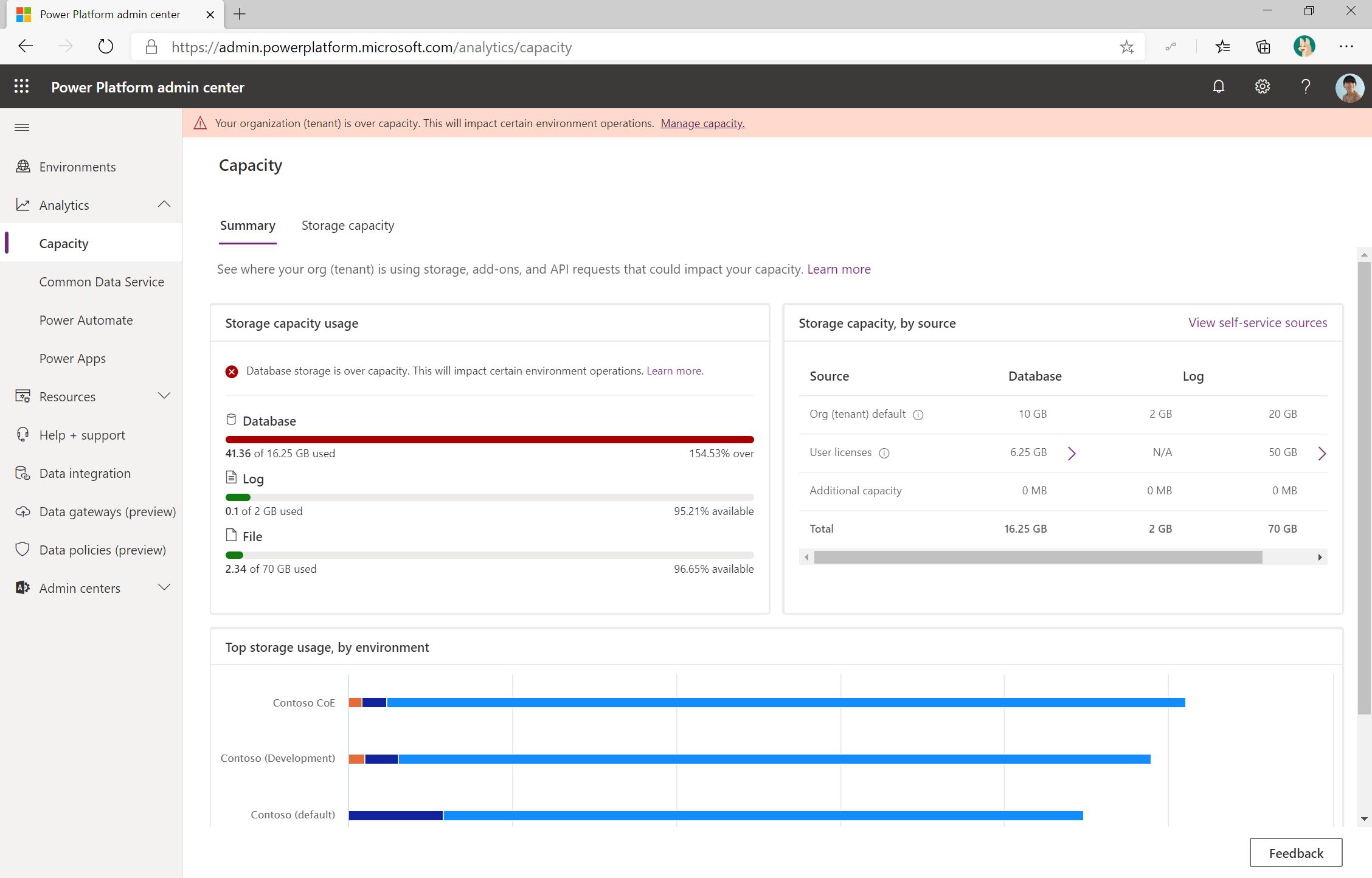
Als uw organisatie invoegtoepassingen voor capaciteit heeft gekocht, wordt de tegel Invoegtoepassingen weergegeven op het scherm Capaciteit in het Power Platform-beheercentrum. Meld u aan bij het beheercentrum en selecteer vervolgens Analyses>Capaciteit in het navigatievenster aan de linkerkant. De tegel Uitbreiding toont beknopte informatie over de capaciteitsuitbreidingen die uw organisatie heeft.
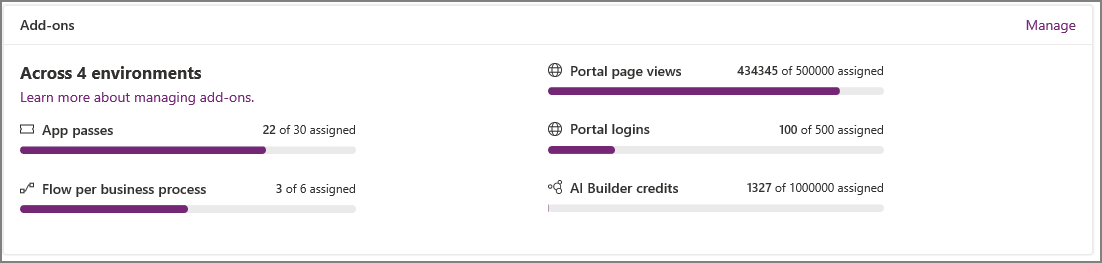
Als beheerder moet u:
- Controleer regelmatig de beschikbare capaciteit om er zeker van te zijn dat er nieuwe omgevingen kunnen worden gemaakt door gebruikers in uw tenant.
- Bekijk de meest gebruikte opslagruimte die door omgevingen wordt gebruikt om ervoor te zorgen dat u weet welke omgevingen het meest verbruiken.
- Zoek naar onverwachte pieken in het gebruik met behulp van de database-, bestands- en logboekgrafieken voor individuele omgevingen.
- Bekijk capaciteitsuitbreidingen zoals Power Apps-app-passen, stroom per bedrijfsprocessen, portalpaginaweergaven, portalaanmeldingen of AI Builder-tegoeden en wijs die capaciteit toe aan specifieke omgevingen.
Meer informatie: Nieuwe en oude capaciteitsopslag bewaken
Gebruik van Power Automate
Als beheerder moet u:
- Bewaak het gebruik en zoek naar inzichten met betrekking tot de soorten stromen die in gebruik zijn.
- Let op fouten per fouttype terwijl u naar veelvoorkomende problemen zoekt die kunnen bestaan.
- Identificeer gegevensgebruik dat niet werd verwacht door in te zoomen op het connectorgebruik en pas uw beleid ter voorkoming van gegevensverlies voor die omgeving aan om de algehele status van het platform te waarborgen.
Meer informatie: Beheeranalyse voor Power Automate
Gebruik van Power Apps
Als beheerder moet u:
- Bekijk de algemene acceptatie door inzichten bij te houden in hoeveel de apps worden gebruikt en wanneer.
- Bekijk het starten van apps in termen van gebruik in een browser of via een mobiele spelersversie en op welke platforms. Als u uw apparaatstrategie volgt, kunt u ervoor zorgen dat gebruikers de nieuwste versie van de speler gebruiken.
- Controleer regelmatig de algehele serviceprestaties om de runtime-ervaring van de gebruiker te garanderen tijdens de interactie met de platformservices.
Meer informatie: Beheeranalyse voor Power Apps